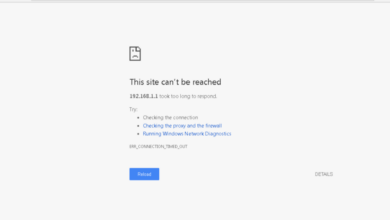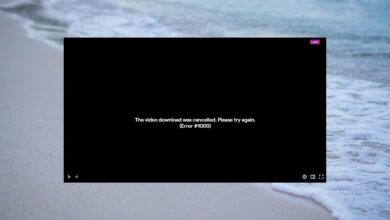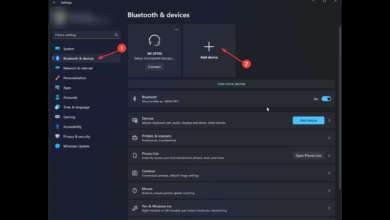Por qué Firefox usa tanta memoria y cómo reducir el uso elevado
- Si Firefox usa demasiada memoria, puede obstruirse con extensiones o configuraciones innecesarias.
- Por lo tanto, para reducir el uso de RAM de Firefox, deberá verificar y cambiar varias configuraciones del navegador.
- Finalmente, si todo esto no soluciona el problema Problema de uso elevado de memoria de Firefox, pruebe con un navegador más ligero.
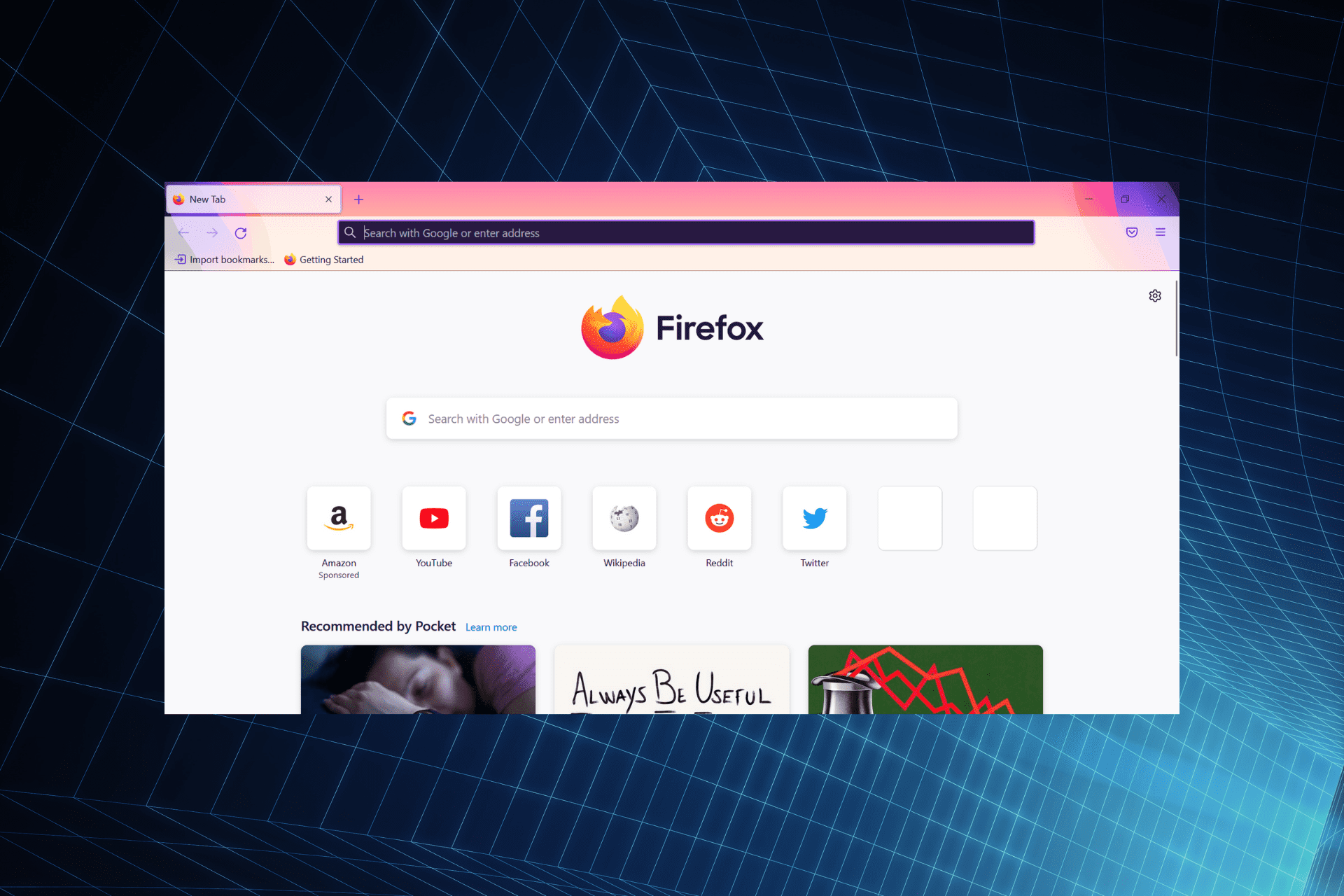
Firefox es uno de los mejores navegadores web para todos los dispositivos. Sin embargo, no está exento de problemas, uno de los cuales es que los usuarios informan que usa demasiada memoria en su PC con Windows.
Esto afecta el rendimiento de Firefox y otros programas y procesos que se ejecutan en su computadora. Esto hace que sea aún más importante identificar y eliminar la causa subyacente.
Entonces, aquí está todo lo que necesita saber sobre por qué Firefox está usando demasiada memoria y las mejores soluciones para ello.
¿Por qué Firefox usa tanta memoria?
Hay varios factores que pueden hacer que Firefox use tanta memoria. A continuación se presentan algunos de los más frecuentes:
- Extensiones y temas rotos: si Firefox está usando demasiada memoria, primero debe verificar sus extensiones y temas. Si bien estos pueden mejorar la funcionalidad y la estética de su computadora, pueden aumentar considerablemente el uso de la memoria. La solución es deshabilitar o eliminar estas extensiones y temas.
- Navegador obsoleto: En algunos casos, Firefox puede ocupar mucha memoria porque tu navegador está desactualizado. En este caso, la solución es actualizar su navegador.
- Aceleración de hardware deshabilitada: La función de aceleración de hardware ayuda a maximizar el uso de recursos, especialmente cuando se reproducen medios. Si esta característica está deshabilitada, el uso de memoria y CPU puede aumentar exponencialmente.
¿Cómo puedo arreglar Firefox si está usando mucha memoria?
Antes de realizar cambios en su navegador para solucionar este problema, intente los siguientes pasos de solución de problemas:
- Reinicie Firefox.
- Cierra las pestañas innecesarias.
- Cierra otras aplicaciones.
1. Cambiar a otro navegador
La forma más rápida y sencilla de volver a estar en línea sin errores es usar un navegador diferente.
Si Firefox continúa usando toneladas de recursos, le sugerimos que pruebe una alternativa ligera como Ópera GX. Este navegador tiene como objetivo cargar páginas rápidamente, incluso en computadoras de gama baja.
Es por eso que implementa características dedicadas como limitadores de RAM y CPU. Puede habilitarlos fácilmente y el navegador no pasará por alto los límites, proporcionando así el máximo rendimiento.
El uso de otras aplicaciones mientras navega por la web puede volverse exigente, pero si habilita la limitación del ancho de banda y establece la cantidad de datos que desea asignar a su navegador, otras aplicaciones también se ejecutarán más rápido.

Ópera GX
Abra tantas pestañas como desee y cargue páginas rápidamente con este navegador orientado al rendimiento.
2. Actualiza Firefox a la última versión
- Haga clic en el icono de la hamburguesa en la esquina superior derecha y seleccione Ayuda del menú.

- Luego haga clic en Acerca de Firefox.
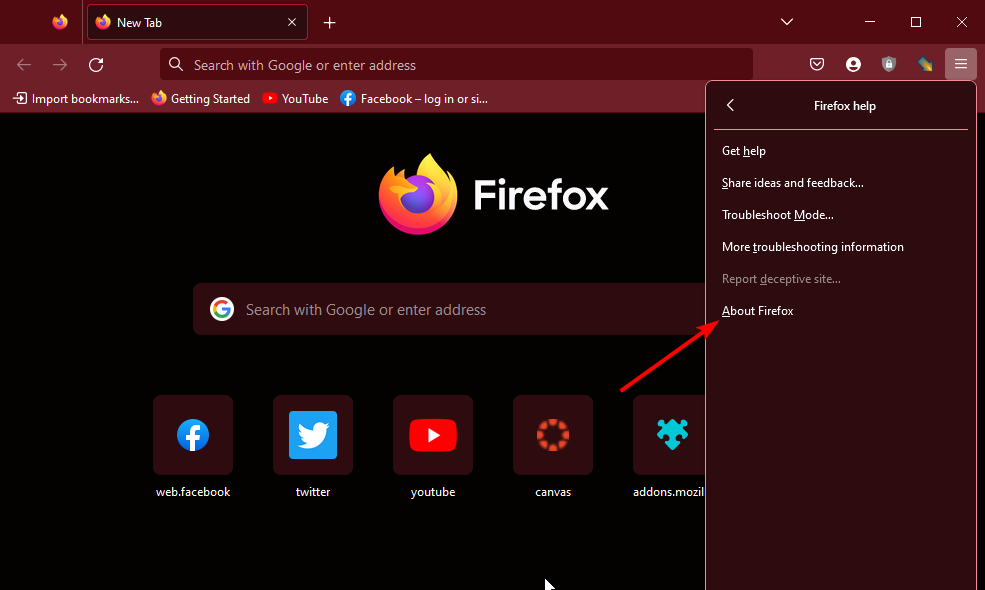
- Ahora aparecerá una nueva ventana. Comprueba si Firefox está actualizado.
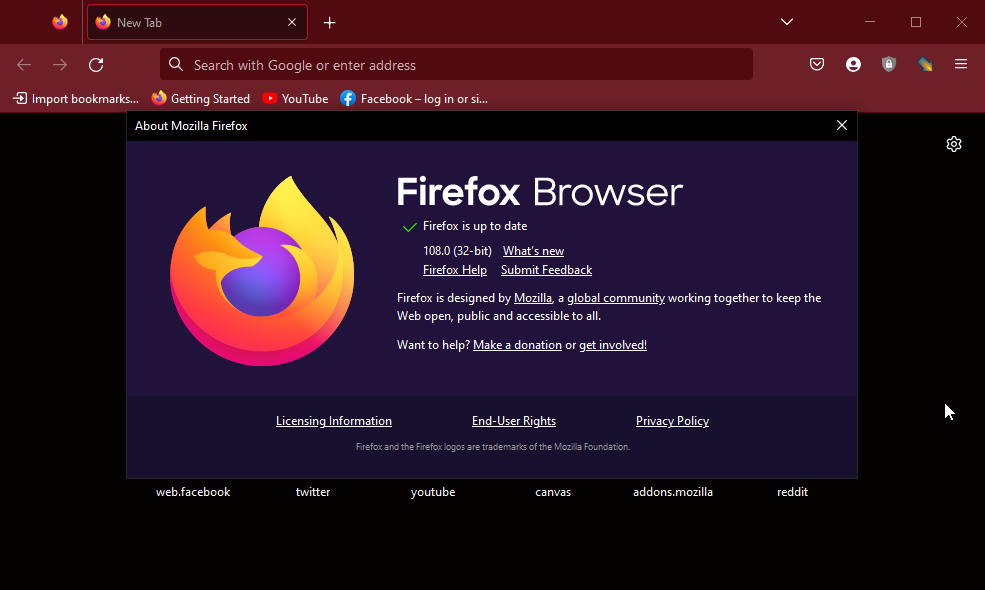
- Si su versión no está actualizada, Firefox descargará la última versión automáticamente.
Después de actualizar Firefox a la última versión, comprueba si Firefox sigue usando demasiada memoria
3. Inicie Firefox en modo de depuración
- Haga clic en el icono de la hamburguesa para abrir Firefox menú y seleccione Ayuda.

- Ahora haga clic en Modo de depuración Aquí.
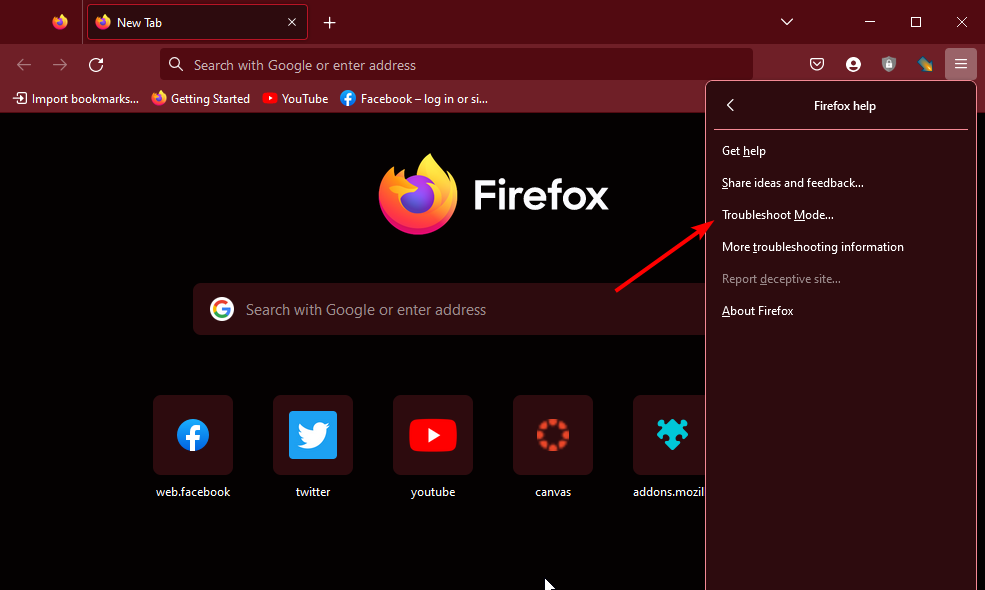
- Finalmente, haga clic en Reiniciar en el mensaje de confirmación que aparece.
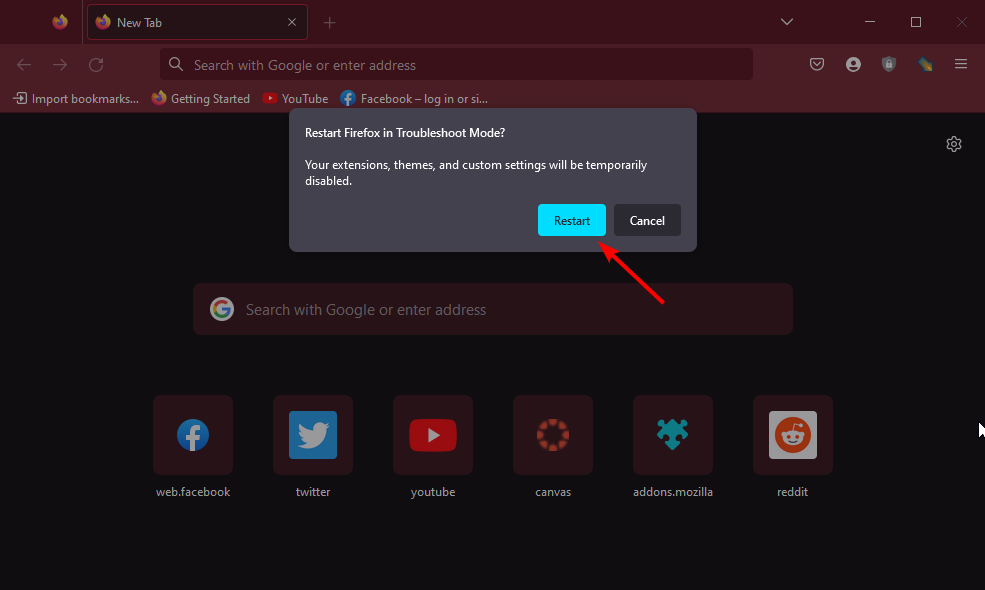
Algunos problemas de la PC son difíciles de solucionar, especialmente cuando se trata de archivos del sistema y archivos de Windows perdidos o dañados.
Asegúrese de utilizar una herramienta dedicada como Fortalezaque escaneará y reemplazará sus archivos rotos con sus nuevas versiones de su repositorio.
Firefox ahora se iniciará con las extensiones y otras configuraciones personalizadas deshabilitadas, y si funciona bien, sabrás qué está usando demasiada memoria.
Así que deshabilite las extensiones una por una o deshaga cualquier cambio en la configuración de su navegador y vea cómo se comporta. Esperamos que encuentre el complemento problemático en poco tiempo.
4. Deshabilitar temas y extensiones
- Lanzamiento Firefoxy presiona Control + Cambiar + A abrir Complementos y temas.
- Ahora haga clic en Extensión opción en el panel izquierdo.
- Mueva el interruptor de cada extensión para deshabilitarla y reiniciar su computadora.
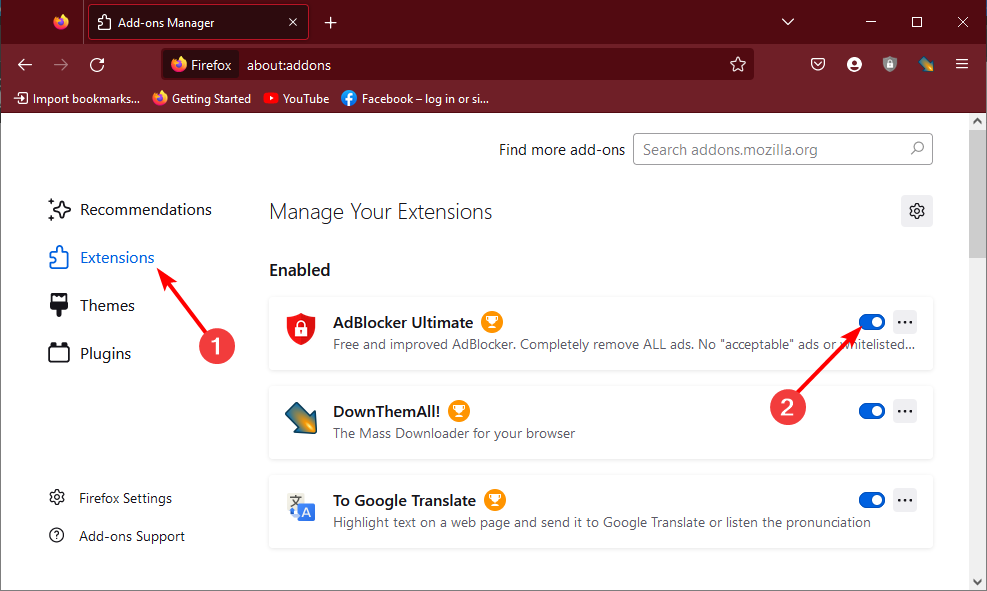
- Si esto soluciona el problema, repita Pasos 1 y 2y haga clic en los tres puntos verticales antes de la extensión de error.
- Elegir Eliminar opción.
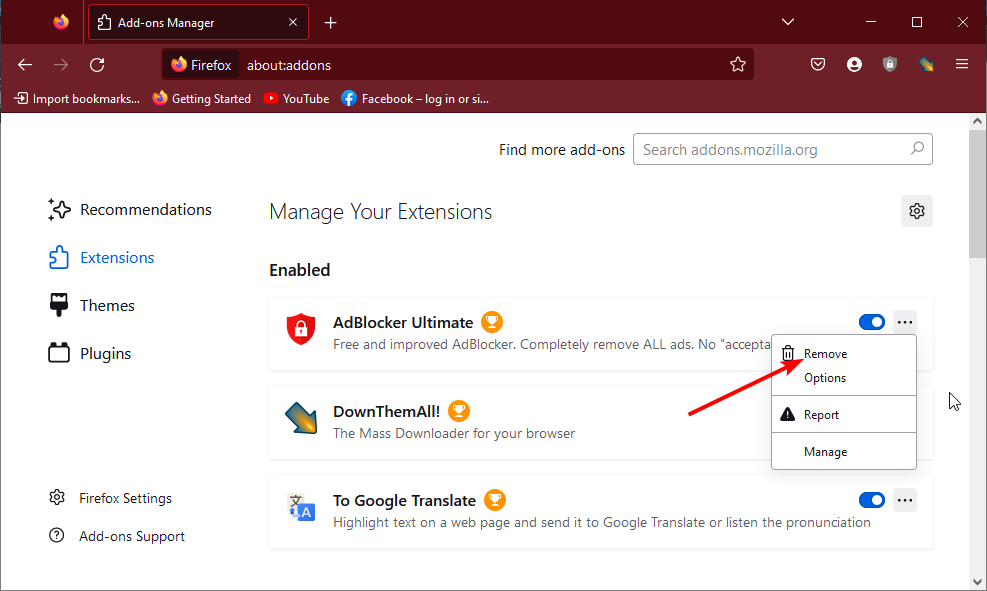
- Ahora seleccione TEMAS de las pestañas de la izquierda.
- Seguir adelante Permitir botón para Tema del sistema automático.
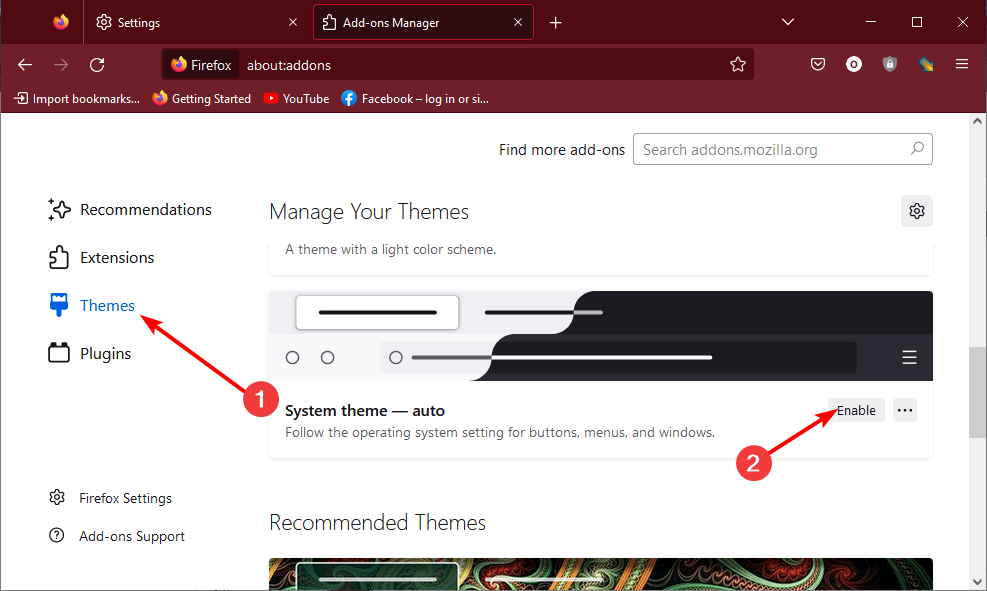
Después de seleccionar el tema predeterminado, reinicie Firefox y verifique si todavía usa mucha memoria. A muchos usuarios les gusta personalizar Firefox con nuevos temas y mejorar la funcionalidad del navegador con extensiones.
Aunque la experiencia puede ser impresionante, más tarde puede hacer que su navegador aspire los recursos de su sistema.
5. Utilice la función de memoria about:
- Lanzamiento Firefoxpega la siguiente ruta en la barra de direcciones y presiona ingresar:
about:memory
- En esta página, puede ver informes detallados de uso de memoria.
- También puede liberar su memoria fácilmente haciendo clic en Minimizar el uso de la memoria botón de Memoria libre sección.
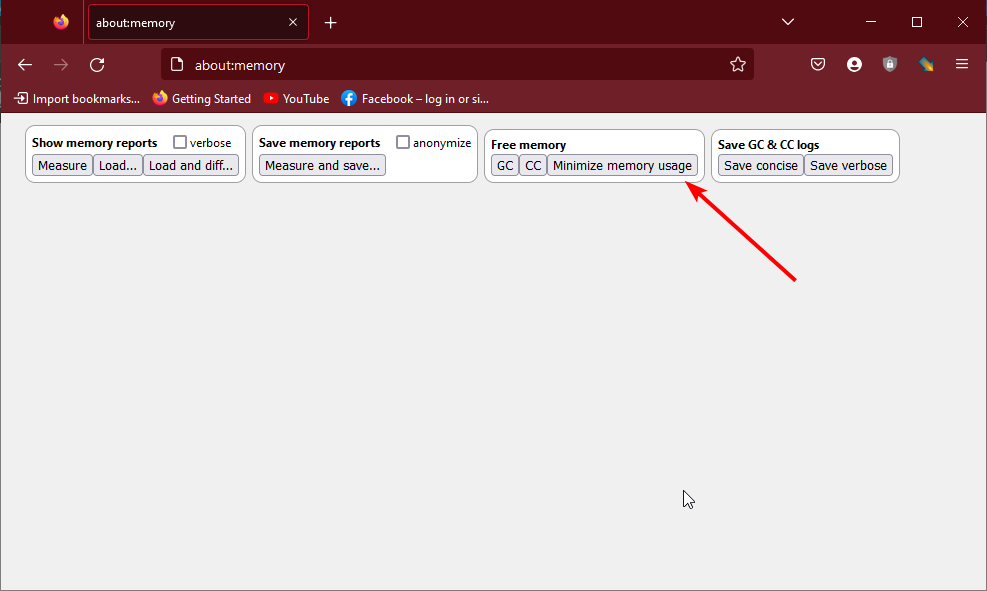
Una de las grandes funciones integradas de Firefox es el optimizador de memoria y rendimiento. Con la herramienta de memoria, puede reducir o evitar que Firefox use mucha memoria.
6. Habilitar la aceleración de hardware
- Inicie Firefox, haga clic en el botón Menú (tres líneas horizontales) y seleccione ajustes opción.
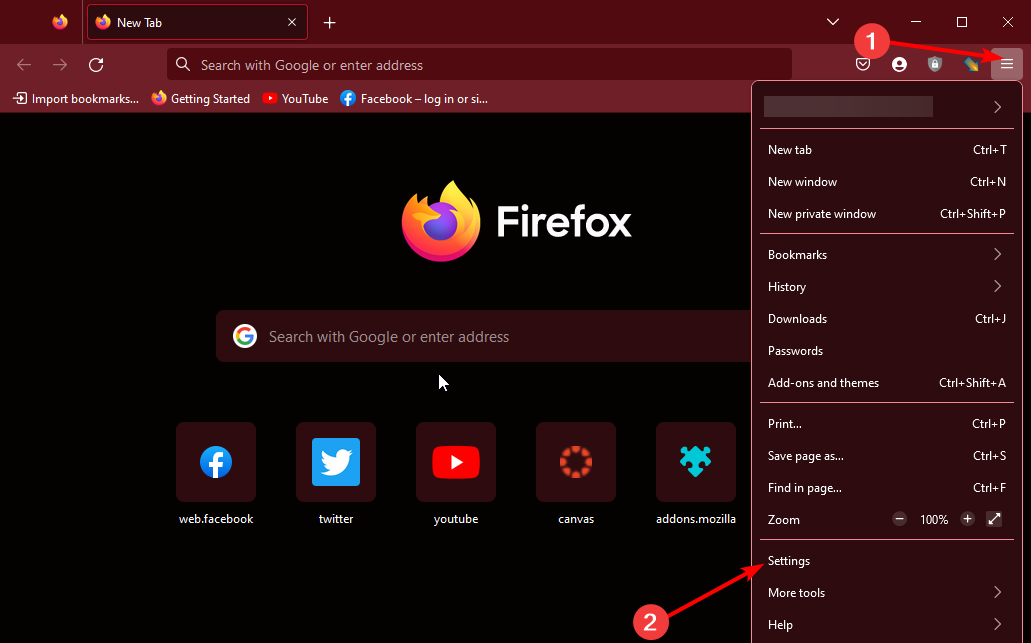
- Desplácese hacia abajo y desmarque la casilla de Utilice la configuración de rendimiento recomendada bajo la Actuación sección.
- Ahora marque la casilla de Usar aceleración de hardware cuando este disponible y reinicie el navegador.
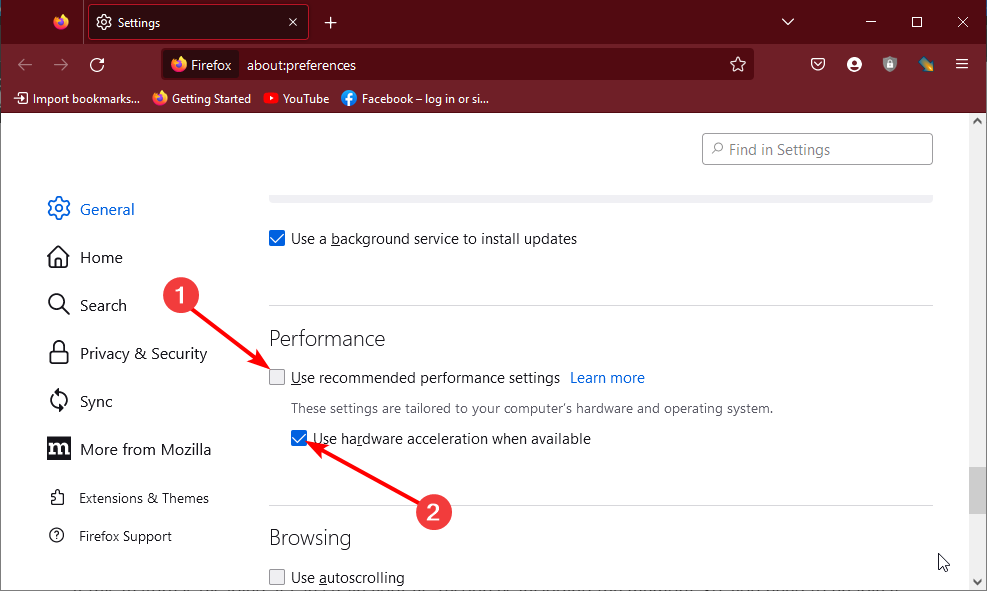
La aceleración de hardware es una de las grandes características de los navegadores modernos que ayuda a compartir la carga. Es especialmente útil cuando se reproduce un archivo multimedia, ya que transfiere parte de la carga de la CPU a la GPU.
Si esta característica está deshabilitada, puede demandar recursos de la PC, incluida la memoria. Por lo tanto, debe habilitarlo para obtener el mejor rendimiento de su navegador.
7. Reinicie su navegador
- Seguir adelante el botón Menú en Firefox y seleccione Ayuda opción.

- Elegir Más información sobre solución de problemas.
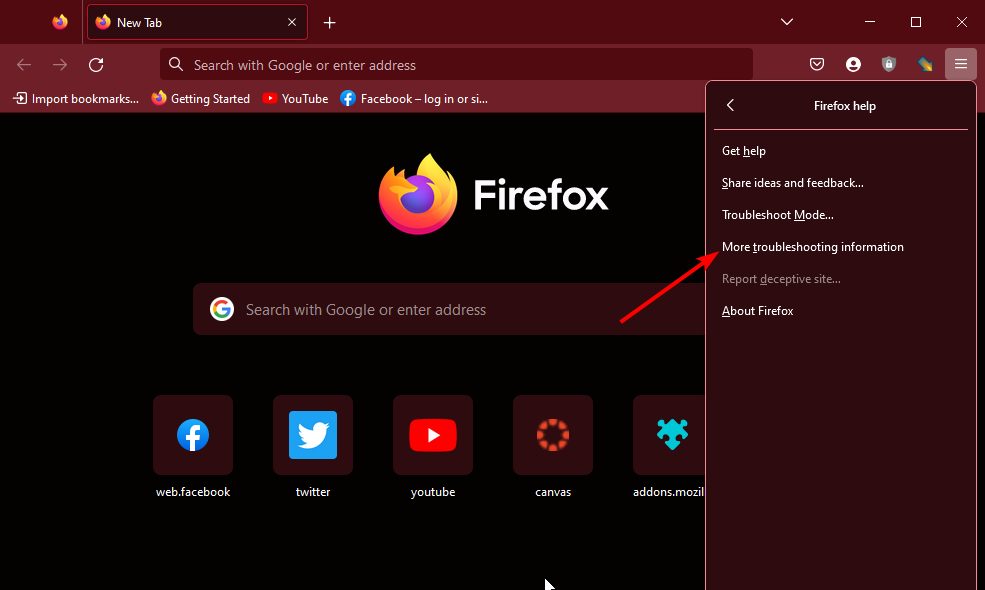
- Ahora haga clic en Actualizar Firefox… botón.
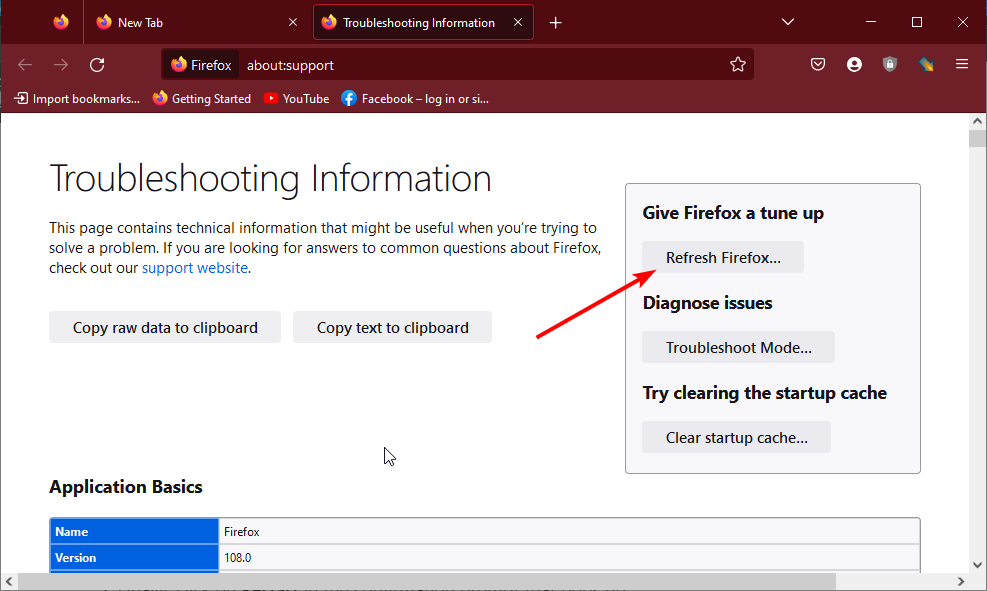
- Seguir adelante Actualizar Firefox botón de nuevo para confirmar la acción.
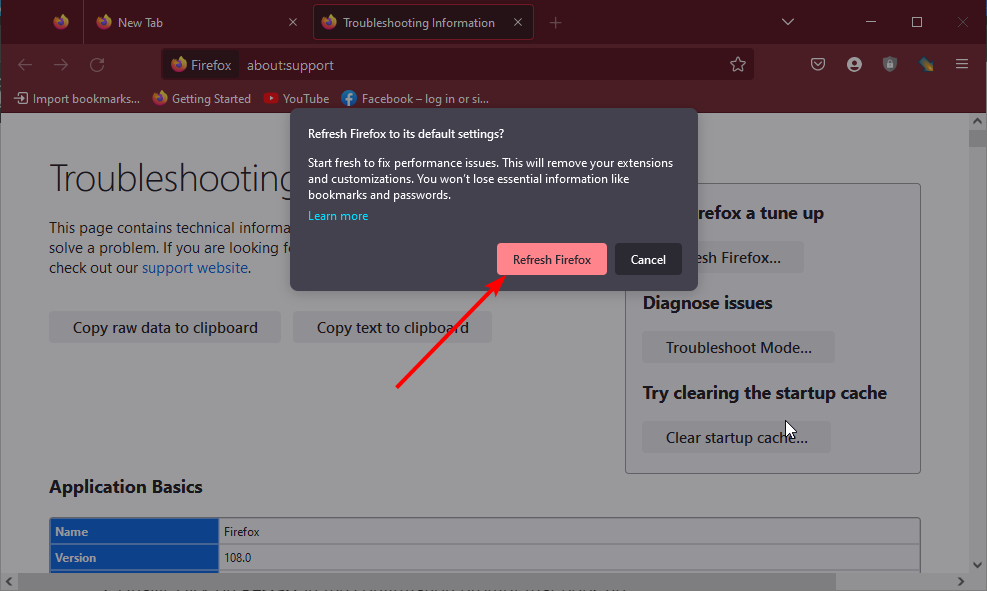
- Finalmente, Firefox se reiniciará y mostrará la lista de su información importada. Seguir adelante FIN botón para restablecerlos todos.
Si las correcciones anteriores no impiden que Firefox use muchos recursos, debe restablecer Firefox a su configuración predeterminada. Esto borrará cualquier configuración que haya realizado en su navegador que pueda estar causando el problema.
Firefox usa demasiada memoria es una preocupación importante y ahora debería poder solucionar el problema usando una de nuestras soluciones enumeradas anteriormente.
Si experimenta pérdidas de memoria en Firefox, consulte nuestra guía detallada para solucionarlo.
Siéntase libre de hacernos saber la solución que funcionó para usted en los comentarios a continuación.
¿Aún tienes problemas?
PATROCINADO
Si las sugerencias anteriores no resolvieron su problema, su computadora puede estar experimentando problemas más serios con Windows. Sugerimos elegir una solución todo en uno como Fortaleza para resolver problemas de manera efectiva. Después de la instalación, haga clic en el botón Ver y arreglar botón y luego presione Inicie la reparación.